进入PE后找不到电脑硬盘的解决办法步骤
相信许多用过u盘装系统的朋友遇到过进入pe系统后找不到电脑硬盘的情况,为什么会出现这种问题?出现这一问题时又该如何解决呢?就此问题我就教大家如何解决进入pe系统后找不到电脑硬盘的问题。进入PE后找不到电脑硬盘的解决方法1问题原因:在进入pe系统时因电脑硬盘模式不兼容而无法读取相应驱动所导致。解决方法:进入到bios设置中修改硬盘兼容模式后重新进入pe系统。一、 重启电脑,在出现电脑画面时按下对应快捷键进入bios,通常进入bios的快捷键有del、f2与f1三个,在用户不知如何进入bios时可使用这些按键尝试进入。在进入bios界面中,使用键盘上的左右键方向键选择Advanced,接着选择SATA Configuration,如下图所。二、按回车键进入会见到SATA Mode Section,里面包含了AHCI和IDE两个选项,这时我们选择IDE选项 ,按回合键确定后再按 F10进行修改设置保存。最后重新尝试进入到winpe系统就可以看到电脑硬盘了。如下图所示:关于如何解决进入PE后找不到电脑硬盘的方法我就介绍到这了,如果你正在为进入PE后找不到电脑硬盘而头疼的话,不妨看看这篇文章尝试解决你眼前的困扰。进入PE后找不到电脑硬盘的解决方法2进入PE系统后找不到硬盘的主要原因是硬盘用的是AHCI模式,而您使用的的PE版本较老不支持硬盘的AHCI模式读取,那么只需要下载最新版本的PE,然后再进行安装到U盘,一般都可解决。进入PE系统之后就可以正常查看到您硬盘各个分区里的内容了。或者您也可以到BIOS里,到高级那里将您硬盘的接口模式SATA,把AHCI改成IDE即可,进入PE后就可以看到您的各种硬盘分区了。使用完PE恢复好系统之后,别忘了把它改回来即可。各个BIOS的设置都不一样,所以如何修改您可以咨询您的电脑品牌服务商或者主板生产商销售商,如何将硬盘更改为IDE模式。总之,进入PE之后不显示硬盘是因为您的硬盘控制模式为AHCI而不是IDE模式,所以才导致找不到硬盘。只需要进入BIOS之后将将硬盘控制模式改为IDE即可!具体操作如下图所示:猜你喜欢:1. 联想笔记本电脑找不到硬盘怎么办2. 笔记本电脑进入PE系统后识别不到硬盘3. PE系统看不到硬盘怎么办4. 电脑为什么找不到硬盘5. 解决安装固态硬盘后找不到机械硬盘的方法6. U盘启动盘怎么进不了PE系统7. ThinkPad X230i安装SSD固态硬盘的方法8. SATA硬盘造成Ghost蓝屏应该怎么办

进入pe系统看不到硬盘 ,怎么办
如果BIOS里能看到硬盘就说硬盘是正常的,进入PE系统将硬盘从新分区就可以了。 PE的驱动 问题:工具冰封pe nvme版(其他win10pe也可以),win10原盘镜像,由于是在win10pe中安装可识别nvme固态, 可安装此方法可安装win8,win8.1,win10支持gpt+uefi启动
电脑开不了进不去系统如果排除了硬件故障后,那么剩下的只能是系统本身故障损坏了,那么我们就需要通过重装系统来解决问题。系统安装的方法这里推荐U盘工具安装。
换个PE版本 新旧版本对应主机主板的使用PE版本即可。
电脑开不了进不去系统如果排除了硬件故障后,那么剩下的只能是系统本身故障损坏了,那么我们就需要通过重装系统来解决问题。系统安装的方法这里推荐U盘工具安装。
换个PE版本 新旧版本对应主机主板的使用PE版本即可。
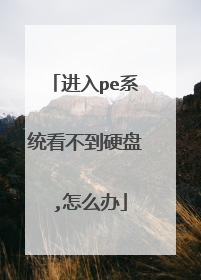
U盘重装系统,进pe系统后识别不了硬盘,怎么回事?
一般是硬盘模式问题。硬盘模式设置方法:以联想为例,1.先在它的BIOA中修改硬盘模式,联想BIOS的键为F2,有的为Del或其它的键,根据自已的电脑按键不同进行选择。2.进入BIOS后,显示的是Main这个界面,把光标移到Config这个选项。3.然后在Config选项下,找到Serlal ATA (SATA),选定它,按Enter键。4.进入Serlal ATA (SATA)子窗口后,将SATA Controller Mode Option的值由AHCI接口改为IDE接口或Compatible。5.在Restart选项,选择Exit Save Changes,其中文意思是退出并保存设置,也可以按F10进行保存退出,重启后,即可在PE中看到硬盘盘符。
新款笔记本,都是用的sata的硬盘,默认ahci模式,你的pe应该是早期的xp内核的,所以识别不了硬盘,你要换成win7内核的pe,这样就能识别了。 你可以用电脑店启动u盘制作系统制作启动u盘,做好后有三个内核的pe,你选择win7内核的就行了。
新款笔记本,都是用的sata的硬盘,默认ahci模式,你的pe应该是早期的xp内核的,所以识别不了硬盘,你要换成win7内核的pe,这样就能识别了。 你可以用电脑店启动u盘制作系统制作启动u盘,做好后有三个内核的pe,你选择win7内核的就行了。

安装win10系统进入pe系统却找不到硬盘该怎么办
摘要进入PE系统后找不到硬盘的解决方法有两种,一种是下载最新版本的PE,安装到U盘。第二种就是进bios设置修改硬盘模式,具体步骤如下:1、直接重启电脑,在出现开机画面时按下电脑品牌快捷键进入bios(例如F2),在进入bios界面中,使用键盘上的左右键方向键选择Advanced,接着选择SATAConfiguration。2、之后直接按“确定”键进入,会见到SATA ModeSection(硬盘模式选项),硬盘模式选项都包含了AHCI和IDE两个,选择IDE模式,按“确定”键后再按F10保存就可以更改设置了。

电脑重装系统后不显示硬盘了?
解决办法是更改硬盘模式为IDE即可,具体操作方法如下:1、开机---当屏幕出现大大的LENOVO那个画面时---按F2进入BIOS,进入BIOS后,可按 左右上下 键调整选项,然后选中Advanced。2、然后在选中SATA那个选项,按回车后出来两个选项,然后选中AHCI 那个选项,将他切换为IDE即可。3、确定后按 F10 ,再次确定保存重启,再次进入winpe后即可看到你电脑的硬盘。4、当使用U盘重装系统后,进入PE系统后,找不到电脑硬盘,可以更改硬盘模式为IDE,进入BIOS 界面后,选择Advanced,在AHCI选项中,修改为IDE,然后重启电脑就可以找到电脑硬盘了。
电脑重装系统不显示硬盘原因:下载的系统镜像没有raid模式驱动,导致重装系统找不到硬盘。需要进入bios将硬盘模式设置为ahci。 电脑硬盘显示不出来解决方法:设置BIOS:重启计算机,在出现开机画面的第一时间,不停地按电脑对应的bios启动热键。一般在开机logo界面下方会有显示,例如F2、F12、esc、del等这些按键。进入bios界面后,切换到“config”选项卡,移动到“serial ATA(SATA)”选项,按下回车键。PS:一般不同品牌的电脑设置硬盘模式的路径不同,大家可以寻找SATA字母,它表示硬盘的意思。找到并选择“SATA comtroller mode option”选项回车,在弹出来的窗口中,选择“AHCI”,按下回车键。 最后按下F10保存并退出,然后重新进入PE系统,打开分区工具重新检测一下就可以检测到硬盘了。
系统重装后出的问题,那么意思应该是之前是正常的吧。这样的话,你又没有系统盘,那么你应该是直接在系统里用的什么大师之类装的系统吧。无法找到硬盘,应该是你的系统班不支持AHCI模式工作的硬盘,进BIOS改硬盘工作模式,改成IDE模式就好了。新手不会装系统的话,去修理店就可以装系统。
是因为你的U盘里没有这个硬盘的驱动导致不能识别,你可以安装大白菜试试,这款pe对硬盘的识别好一些,你也可以直接用软碟通直接刻录系统U盘,这要会好点。
电脑重装系统不显示硬盘原因:下载的系统镜像没有raid模式驱动,导致重装系统找不到硬盘。需要进入bios将硬盘模式设置为ahci。 电脑硬盘显示不出来解决方法:设置BIOS:重启计算机,在出现开机画面的第一时间,不停地按电脑对应的bios启动热键。一般在开机logo界面下方会有显示,例如F2、F12、esc、del等这些按键。进入bios界面后,切换到“config”选项卡,移动到“serial ATA(SATA)”选项,按下回车键。PS:一般不同品牌的电脑设置硬盘模式的路径不同,大家可以寻找SATA字母,它表示硬盘的意思。找到并选择“SATA comtroller mode option”选项回车,在弹出来的窗口中,选择“AHCI”,按下回车键。 最后按下F10保存并退出,然后重新进入PE系统,打开分区工具重新检测一下就可以检测到硬盘了。
系统重装后出的问题,那么意思应该是之前是正常的吧。这样的话,你又没有系统盘,那么你应该是直接在系统里用的什么大师之类装的系统吧。无法找到硬盘,应该是你的系统班不支持AHCI模式工作的硬盘,进BIOS改硬盘工作模式,改成IDE模式就好了。新手不会装系统的话,去修理店就可以装系统。
是因为你的U盘里没有这个硬盘的驱动导致不能识别,你可以安装大白菜试试,这款pe对硬盘的识别好一些,你也可以直接用软碟通直接刻录系统U盘,这要会好点。

